วิธีเปลี่ยนชื่อไฟล์ใน Linux โดยใช้ mv และเปลี่ยนชื่อคำสั่ง
เผยแพร่แล้ว: 2024-10-16คุณกำลังมองหาการเปลี่ยนชื่อไฟล์ใน Linux โดยใช้บรรทัดคำสั่งหรือไม่? ถ้าเป็นเช่นนั้น คุณมาถูกที่แล้ว
เทอร์มินัลบรรทัดคำสั่งใน Linux เป็นเครื่องมือสำคัญสำหรับการจัดการและควบคุมระบบ Linux รวมถึง Virtual Private Servers (VPS) ช่วยให้คุณสามารถทำงานต่างๆ ได้โดยใช้คำสั่ง Linux ง่ายๆ เช่น การเปลี่ยนชื่อหรือการลบไฟล์และโฟลเดอร์
สิ่งนี้อาจดูท้าทายสำหรับผู้ใช้ที่ไม่ใช่ด้านเทคนิค แต่เราได้สร้างคู่มือนี้เพื่อช่วยให้คุณเข้าใจวิธีเปลี่ยนชื่อไฟล์ใน Linux โดยใช้บรรทัดคำสั่ง
ดังนั้นอย่ารอช้า มาเริ่มกันเลย!
วิธีเปลี่ยนชื่อไฟล์ใน Linux โดยใช้คำสั่ง mv
คำสั่ง mv (ย้าย) ใน Linux มีประโยชน์สำหรับสองสิ่งหลัก: การย้ายไฟล์ไปยังตำแหน่งอื่น และการเปลี่ยนชื่อไฟล์
วิธีใช้คำสั่ง mv
1. การเข้าถึงบรรทัดคำสั่ง :
– หากต้องการใช้คำสั่ง mv คุณต้องเปิดเทอร์มินัล
– หากคุณทำงานบนเซิร์ฟเวอร์ คุณจะต้องเชื่อมต่อผ่าน SSH คุณสามารถใช้เครื่องมือต่างๆ เช่น PuTTY (บน Windows) หรือ Terminal ในตัว (บน macOS หรือ Linux)
– หากคุณกำลังทำงานกับเครื่องท้องถิ่น เพียงเปิด Terminal
2. การเชื่อมต่อกับ VPS ของคุณ :
– หากคุณมี Virtual Private Server (VPS) คุณจะต้องมีที่อยู่ IP ของเซิร์ฟเวอร์และรายละเอียดการเข้าสู่ระบบของคุณ
– ใช้คำสั่งด้านล่างเพื่อเข้าสู่ระบบ แทนที่ “ผู้ใช้ของคุณ” ด้วยชื่อผู้ใช้ของคุณ และ “เซิร์ฟเวอร์ของคุณ” ด้วยที่อยู่ IP ของเซิร์ฟเวอร์:
ssh your-user@your-server
ไวยากรณ์คำสั่ง mv พื้นฐาน
โครงสร้างของคำสั่ง mv คือ:
|
1 |
mv [ option ] source destination |
– แหล่งที่มา : นี่คือตำแหน่งปัจจุบันของไฟล์
– ปลายทาง : นี่คือที่ที่คุณต้องการให้ไฟล์ไป (หรือชื่อไฟล์ใหม่)
– ตัวเลือก : นี่คือการตั้งค่าพิเศษที่คุณสามารถใช้ได้ ตัวเลือกทั่วไปบางประการได้แก่:
– -f : บังคับให้คำสั่งเขียนทับไฟล์โดยไม่ต้องถาม
– -i : ขอคำยืนยันก่อนที่จะเขียนทับ
– -v : แสดงสิ่งที่เกิดขึ้นในขณะที่คำสั่งทำงาน
วิธีเปลี่ยนชื่อไฟล์
หากคุณอยู่ในโฟลเดอร์เดียวกับไฟล์ที่คุณต้องการเปลี่ยนชื่อ คุณสามารถใช้คำสั่งง่ายๆ นี้:
|
1 |
mv oldfilename newfilename |
ตัวอย่างเช่น หากต้องการเปลี่ยนชื่อ file1.txt เป็น file2.txt ให้พิมพ์:
|
1 |
mv file1 . txt file2 . txt |
หากคุณอยู่ในโฟลเดอร์อื่น คุณต้องย้ายไปยังโฟลเดอร์ที่ถูกต้องก่อนโดยใช้คำสั่ง cd ตัวอย่างเช่น:
|
1 2 3 |
cd / home / user / docs / files mv file1 . txt file2 . txt |
การเปลี่ยนชื่อหลายไฟล์พร้อมกัน
ตามค่าเริ่มต้น คำสั่ง mv สามารถเปลี่ยนชื่อไฟล์ได้ครั้งละหนึ่งไฟล์เท่านั้น คุณจะต้องใช้การวนซ้ำหากต้องการเปลี่ยนชื่อหลายไฟล์ มีวิธีดังนี้:
1. สร้างไฟล์สคริปต์ใหม่โดยใช้คำสั่ง touch :
|
1 |
touch rename_files . sh |
2. เปิดมันในโปรแกรมแก้ไขข้อความเช่น nano แล้วเขียนลูป:
|
1 2 3 4 5 |
for f in * . txt ; do mv -- "$f" "${f%.txt}.pdf" done |
สคริปต์นี้จะเปลี่ยนชื่อไฟล์ .txt ทั้งหมดเป็นไฟล์ .pdf ในไดเร็กทอรีปัจจุบัน
3. รันสคริปต์โดยใช้:
|
1 |
bash rename_files . sh |
4. หากคุณได้รับข้อผิดพลาดในการอนุญาต คุณสามารถใช้คำสั่งนี้เพื่อแก้ไข:
|
1 |
sudo chmod + x rename_files . sh |

วิธีเปลี่ยนชื่อไฟล์บน Linux โดยใช้คำสั่งเปลี่ยนชื่อ
คำสั่ง rename เป็นเครื่องมือที่มีประโยชน์ซึ่งช่วยให้คุณควบคุมได้มากขึ้นเมื่อเปลี่ยนชื่อไฟล์ใน Linux ระบบ Linux หลายระบบมีคำสั่งนี้อยู่แล้ว แต่ถ้าคุณไม่มี ก็ติดตั้งได้ง่ายๆ โดยใช้ Terminal
วิธีการติดตั้งคำสั่งเปลี่ยนชื่อ
หากต้องการติดตั้งคำสั่ง rename คุณต้องพิมพ์คำสั่งเฉพาะใน Terminal โดยขึ้นอยู่กับเวอร์ชัน Linux ของคุณ:
– หากคุณใช้ Ubuntu, Debian หรือ Linux Mint ให้พิมพ์:
|
1 |
sudo apt install rename |
– หากคุณใช้ CentOS หรือ RHEL ให้พิมพ์:
|
1 |
sudo yum install rename |
– สำหรับ Arch Linux ให้ใช้:

|
1 |
yay perl - rename |
เมื่อติดตั้งแล้ว คุณก็พร้อมที่จะใช้คำสั่ง rename !
พื้นฐานเปลี่ยนชื่อไวยากรณ์คำสั่ง
คำสั่งจะมีลักษณะดังนี้เมื่อคุณต้องการเปลี่ยนชื่อบางอย่าง:
|
1 |
rename 's/old-name/new-name/' files |
– old-name : ชื่อปัจจุบันของไฟล์
– new-name : ชื่อใหม่ที่คุณต้องการตั้งให้กับไฟล์
– files : ไฟล์หรือไฟล์ที่คุณต้องการเปลี่ยนชื่อ
ตัวอย่างการเปลี่ยนชื่อไฟล์
สมมติว่าคุณมีไฟล์ชื่อ file1.txt และต้องการเปลี่ยนชื่อเป็น newfile1.txt คุณจะพิมพ์:
|
1 |
rename 's/file1/newfile1/' file1 . txt |
หากคุณต้องการเปลี่ยนชื่อหลายไฟล์พร้อมกัน เช่น เปลี่ยนไฟล์ .txt ทั้งหมดเป็น .php คุณสามารถใช้คำสั่งนี้:
|
1 |
rename 's/.txt/.php/' * . txt |
สิ่งนี้จะเปลี่ยนชื่อไฟล์ .txt ทั้งหมดในโฟลเดอร์เป็น .php
การเปลี่ยนชื่อไฟล์ในตำแหน่งอื่น
หากไฟล์ที่คุณต้องการเปลี่ยนชื่ออยู่ในโฟลเดอร์อื่น คุณต้องระบุตำแหน่งของไฟล์ในคำสั่ง ตัวอย่างเช่น:
|
1 |
rename 's/.txt/.php/' / path / to / your / file . txt |
เพียงแทนที่ /path/to/your/file.txt ด้วยเส้นทางจริงที่มีไฟล์ของคุณอยู่
สิ่งเจ๋งๆ อื่นๆ ที่คุณสามารถทำได้ด้วยการเปลี่ยนชื่อ
คำสั่ง rename สามารถทำได้มากกว่าแค่เปลี่ยนชื่อไฟล์ ต่อไปนี้เป็นเทคนิคเด็ดๆ:
– หากต้องการเปลี่ยนชื่อไฟล์ทั้งหมดเป็น ตัวพิมพ์ใหญ่ ให้พิมพ์:
|
1 |
rename 'y/a-z/A-Z/' * |
– หากต้องการเปลี่ยนชื่อไฟล์ทั้งหมดเป็น ตัวพิมพ์เล็ก ให้พิมพ์:
|
1 |
rename 'y/A-Z/a-z/' * |
– หากต้องการแทนที่ช่องว่างในชื่อไฟล์ด้วยขีดล่าง ให้พิมพ์:
|
1 |
rename 'y/ /_/' * |
วิธีถอนการติดตั้งคำสั่งเปลี่ยนชื่อ
หากคุณไม่ต้องการคำสั่ง rename อีกต่อไป คุณสามารถลบออกได้โดยใช้ Terminal คำสั่งขึ้นอยู่กับเวอร์ชัน Linux ของคุณ:
– สำหรับ Ubuntu, Debian หรือ Linux Mint ให้พิมพ์:
|
1 |
sudo apt remove rename |
– สำหรับ CentOS หรือ RHEL ให้พิมพ์:
|
1 |
sudo yum remove rename |
บทสรุป
ตอนนี้คุณได้เรียนรู้วิธีเปลี่ยนชื่อไฟล์ใน Linux โดยใช้คำสั่งง่ายๆ เช่น rename และ mv แล้ว กระบวนการนี้ก็ตรงไปตรงมา สิ่งที่คุณต้องทำคือเชื่อมต่อกับเซิร์ฟเวอร์ระยะไกลผ่าน SSH หรือ Terminal และปฏิบัติตามบรรทัดคำสั่งที่ให้ไว้ด้านบน ง่ายมาก!
คำสั่งเปลี่ยนชื่อใน Linux เป็นเครื่องมือที่ทรงพลังและยืดหยุ่นสำหรับการเปลี่ยนชื่อไฟล์เดียวหรือหลายไฟล์ได้อย่างง่ายดาย
ไม่ว่าคุณจะเปลี่ยนชื่อไฟล์เดียวหรือดำเนินการเปลี่ยนชื่อจำนวนมาก การเปลี่ยนชื่อมีตัวเลือกมากมายเพื่อให้กระบวนการนี้มีประสิทธิภาพ
ติดตั้งและใช้งานได้ง่าย แม้สำหรับผู้เริ่มต้น และมีคุณสมบัติที่เป็นประโยชน์ เช่น การเปลี่ยนนามสกุลไฟล์ การปรับตัวพิมพ์ใหญ่/ตัวพิมพ์เล็ก และการแทนที่อักขระในชื่อไฟล์
ด้วยการทำตามขั้นตอนง่ายๆ ในคู่มือนี้ คุณสามารถเปลี่ยนชื่อไฟล์บนระบบ Linux ของคุณได้อย่างมั่นใจ ซึ่งประหยัดทั้งเวลาและความพยายาม

Rahul Kumar เป็นผู้ชื่นชอบเว็บไซต์และเป็นนักยุทธศาสตร์ด้านเนื้อหาที่เชี่ยวชาญด้าน WordPress และเว็บโฮสติ้ง ด้วยประสบการณ์หลายปีและความมุ่งมั่นในการติดตามแนวโน้มของอุตสาหกรรม เขาจึงสร้างกลยุทธ์ออนไลน์ที่มีประสิทธิภาพที่กระตุ้นการเข้าชม เพิ่มการมีส่วนร่วม และเพิ่ม Conversion ความใส่ใจในรายละเอียดและความสามารถในการสร้างสรรค์เนื้อหาที่น่าสนใจของ Rahul ทำให้เขาเป็นทรัพย์สินที่มีค่าสำหรับแบรนด์ใดๆ ก็ตามที่ต้องการปรับปรุงการนำเสนอตัวตนในโลกออนไลน์

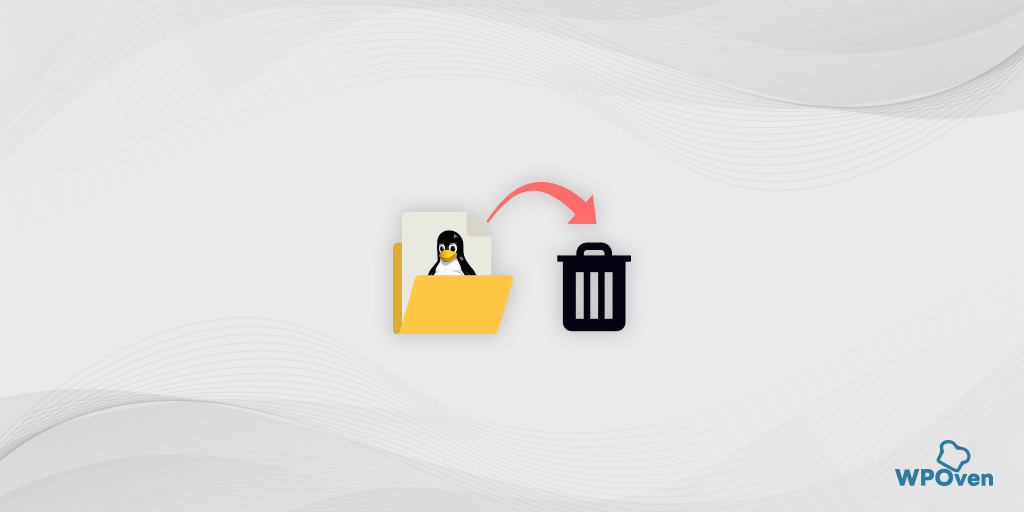
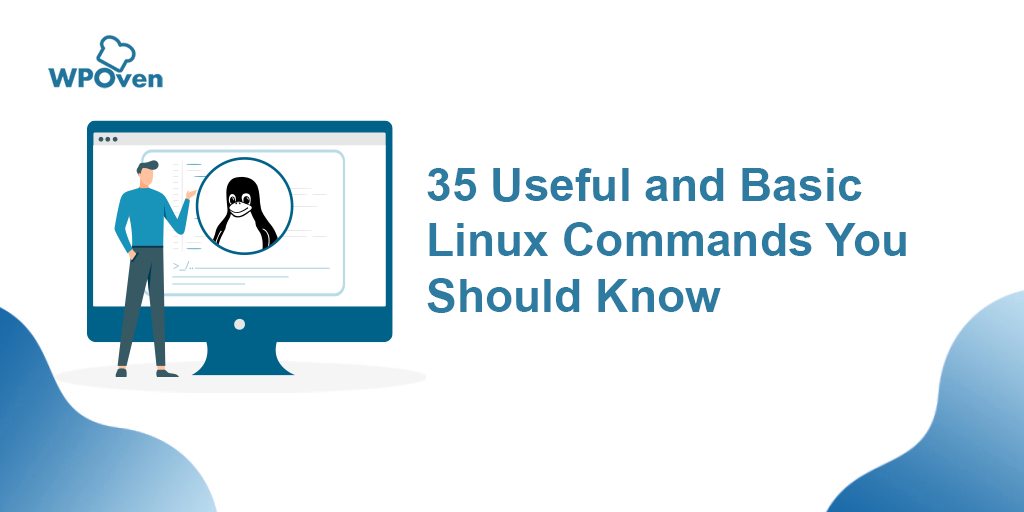
![จะแยก/แตกไฟล์ .tar.gz ได้อย่างไร [ลินุกซ์และวินโดวส์] Unzip .tar.gz](/uploads/article/55175/6pvYUCtkc8kBjpo2.webp)
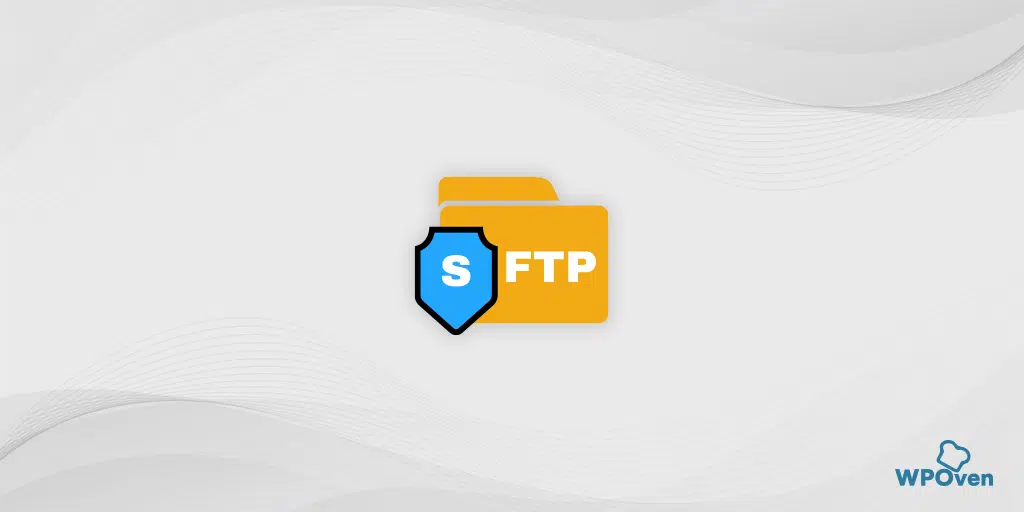
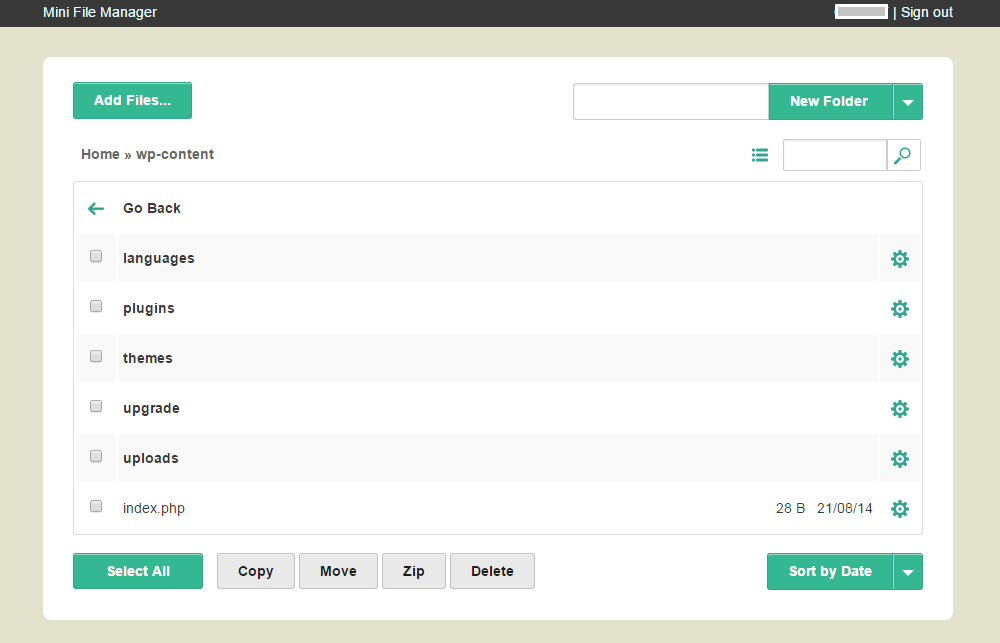
![วิธีใช้ SSH เพื่อเชื่อมต่อกับเซิร์ฟเวอร์ของคุณอย่างปลอดภัย [คำแนะนำ] How To Use SSH](/uploads/article/55175/YmuQRAqDWhQ9f8h1.webp)